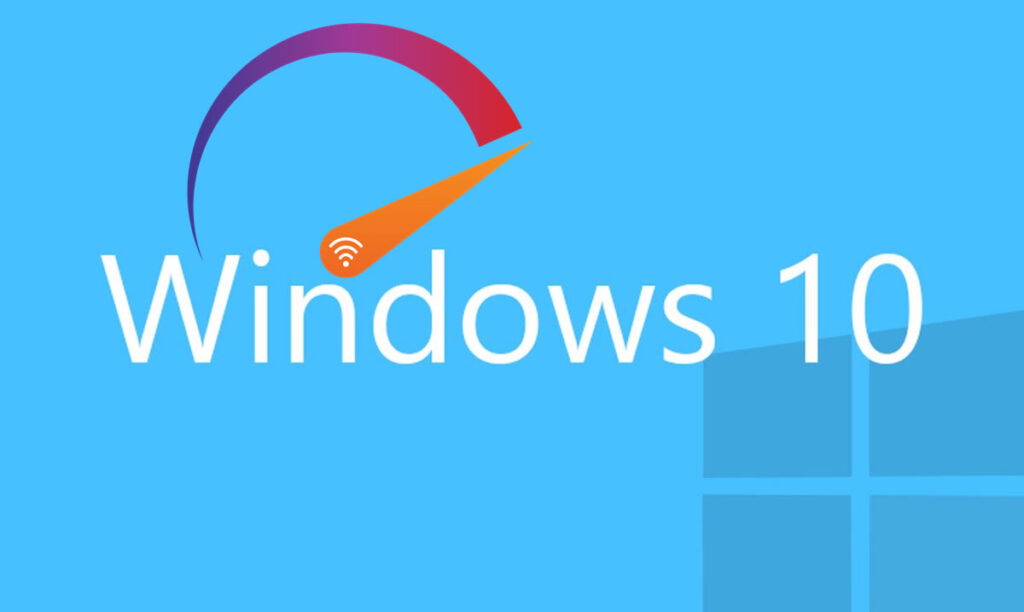Velocizzare avvio e prestazioni di Windows 10
In questo articolo parleremo di alcuni semplici trucchi per velocizzare l’avvio di Windows 10 e migliorare le prestazioni di un sistema operativo già molto ben ottimizzato ma che, in alcuni casi, si può appesantire e iniziare a mostrare qualche incertezza di troppo. Tutti questi trucchi sono semplicissimi da eseguire e non richiedono alcuna particolare conoscenza informatica.
Ogni giorno, milioni di computer Windows vengono avviati e i poveri utenti che devono usarlo per lavoro restano in attesa a guardare la successione di schermate che Windows mostra prima di caricare il desktop.
Questo processo di boot può impiegare anche da qualche secondo a qualche minuto, a seconda del computer usato e dell’ottimizzazione del sistema. In alcuni casi può bastare cambiare qualche impostazione, in altri fare modifiche a livello di sistema o a livello di BIOS, in altre ancora cambiando qualche componente interna del computer: l’unica opzione esclusa è quella di comprare un nuovo computer, una risposta troppo ovvia e non sempre applicabile (per esempio in ufficio dobbiamo accontentarci del computer messo a disposizione).

Disabilitare i programmi in avvio automatico
Molto spesso alcuni programmi si piazzano in esecuzione automatica in modo da rimanere attivi in background e rallentare sia l’avvio di Windows che il suo regolare funzionamento.
Per vedere i programmi che si avviano da soli, basta solo guardare l’area di notifica accanto l’orologio in basso a destra ed espanderla cliccando sulla freccetta.
Se ce ne sono più di 5, c’è qualcosa di troppo.

Possiamo rimuovere velocemente i programmi in avvio automatico che non ci interessano premendo con il tasto destro del mouse sulla barra delle applicazioni, selezionando la voce Gestione attività, cliccando su Più dettagli (se presente), portandoci nella scheda Avvio e utilizzando il tasto destro sui programmi o processi da disattivare (grazie alla voce Disabilita).
Nel caso vi compaia una finestra piccola, cliccate in basso su Più dettagli e vi si aprirà una finestra più grande con varie tab in alto.
Attenzione però a non disabilitare programmi e applicazioni che non conoscete. Se non siete sicuri, cliccate con il tasto destro su uno di questi programmi e scegliete Cerca online.
Vi si aprirà la finestra del browser con indicazioni su cosa fa quella determinata applicazione, in modo che possiate capire se vi conviene disabilitarla o meno.
Attivare l’Avvio rapido
Una delle caratteristiche migliori delle ultime versioni di Windows è l’avvio veloce, una sorta di ibernazione ibrida che permette di salvare lo stato del sistema operativo e di riavviarlo velocemente in qualsiasi condizione e con qualsiasi tipo di hardware.
Per avviare questa modalità apriamo il menu Start in basso a sinistra, digitiamo la parola Coperchio, apriamo la voce Cambia le operazioni eseguite alla chiusura coperchio, premiamo in alto su Modifica impostazioni attualmente non disponibili e assicuriamoci che sia spuntata la voce Attiva avvio rapido (scelta consigliata), quindi riavviamo il PC.

Disabilitare ombre, animazioni ed effetti grafici
Windows 10 ha una grafica piacevole e curata tra ombre, effetti visivi e animazioni, ma ciò può significare un rallentamento delle prestazioni se si possiede un PC lento e con diversi anni alle spalle. Per fortuna è molto semplice disabilitare questi elementi grafici.
Nella casella di ricerca di Windows 10 scrivete sysdm.cpl e premete Invio. Cliccate sulla tab Avanzate e su Impostazioni poco sotto la voce Prestazioni. A questo punto, se non volete passare in rassegna alle singole voci, basta spuntare la voce Regola in modo da ottenere le prestazioni migliori.

Liberare spazio sul disco
Se il disco principale del computer è quasi pieno, Windows diventa più lento e questo è un dato di fatto incontrovertibile. Bisogna quindi scorrere tutti modi per liberare spazio disco sul PC, usando programmi come adatti a scovare i file più grandi e i file duplicati.

Si possono anche svuotare le cartelle di sistema dai file di backup, dai service pack e altri file inutili. Come ultima soluzione possiamo anche aumentare lo spazio a disposizione comprando un disco più capiente.
Installare più RAM
Purtroppo in molti computer, anche nuovi si presentano con 4 o con 8GB di RAM, magari sufficienti in un primo momento ma che si riempiono velocemente dopo qualche settimana d’uso del computer, specie se apriamo molti programmi contemporaneamente.
Il miglioramento delle prestazioni è di gran lunga superiore se installiamo ulteriori banchi di RAM. Con una spesa molto contenuta possiamo comprare un altro banco di memoria RAM da inserire nel PC ed arrivare almeno a 16GB, così da non avere mai problemi qualsiasi programma.
Ne avevamo già parlato in questo articolo, è possibile anche aumentare la RAM in maniera virtuale. Agendo in pratica sulle dimensioni del file di paging, ossia una parte dell’HD che viene utilizzata dal Sistema Operativo per alleggerire la RAM quando quest’ultima scarseggia.
Installare un SSD come disco primario
Di tutti i modi per velocizzare l’avvio di Windows e migliorare le prestazioni , l’uso di un SSD è quello più efficace. Se si vuol avviare il computer in pochi secondi allora bisogna passare a una SSD, le unità veloci con prezzi sempre più popolari e alla portata di tutti (anche in versione da 1TB).

Un SSD è un dispositivo di archiviazione digitale che contiene varie schede di memoria flash collegate fra loro. Confrontando SSD vs HDD, l’unità SSD non ha parti mobili.
Funziona in maniera molto simile a una chiavetta USB, solo meglio. Le velocità di lettura e scrittura sono maggiori, la capacità di archiviazione totale è maggiore e l’affidabilità è molto superiore rispetto alle chiavette USB standard.
Grazie all’assenza di parti mobili, la confezione delle unità SSD è spesso molto compatta. Per questo motivo, le unità SSD sono molto comuni in computer portatili e tablet.
Il vantaggio principale di unità SSD (a stato solido), è la semplicità. Non ci sono parti mobili come nei HDD, e questo significa che non c’è quasi nulla che si possa rompere. Tutto questo rende le unità SSD incredibilmente solide e affidabili. Le unità a stato solido possono resistere a un carico fino a 1500 G, il che significa che possono resistere alla durezza della vita quotidiana con un rischio minimo o nullo di essere danneggiate.